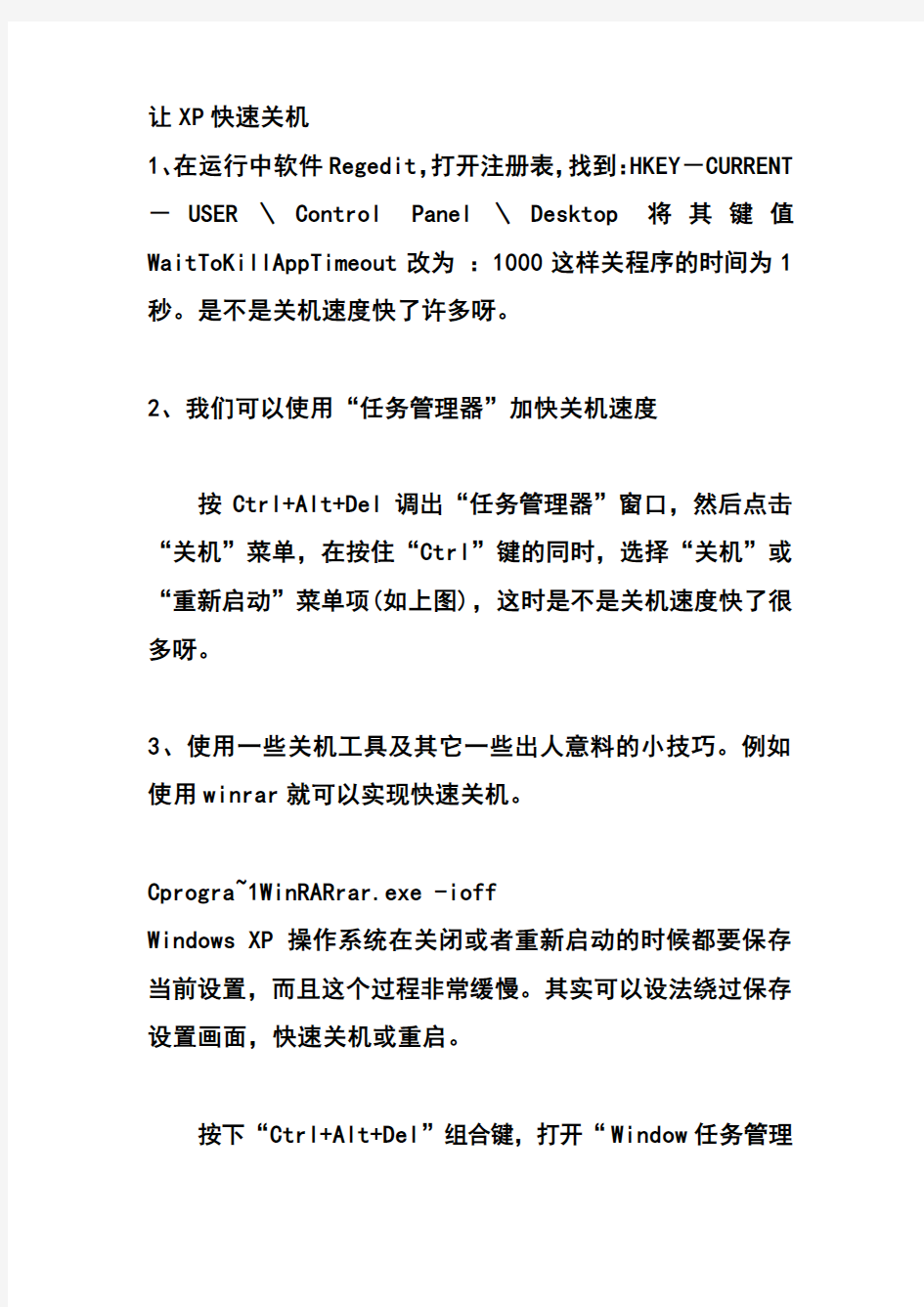
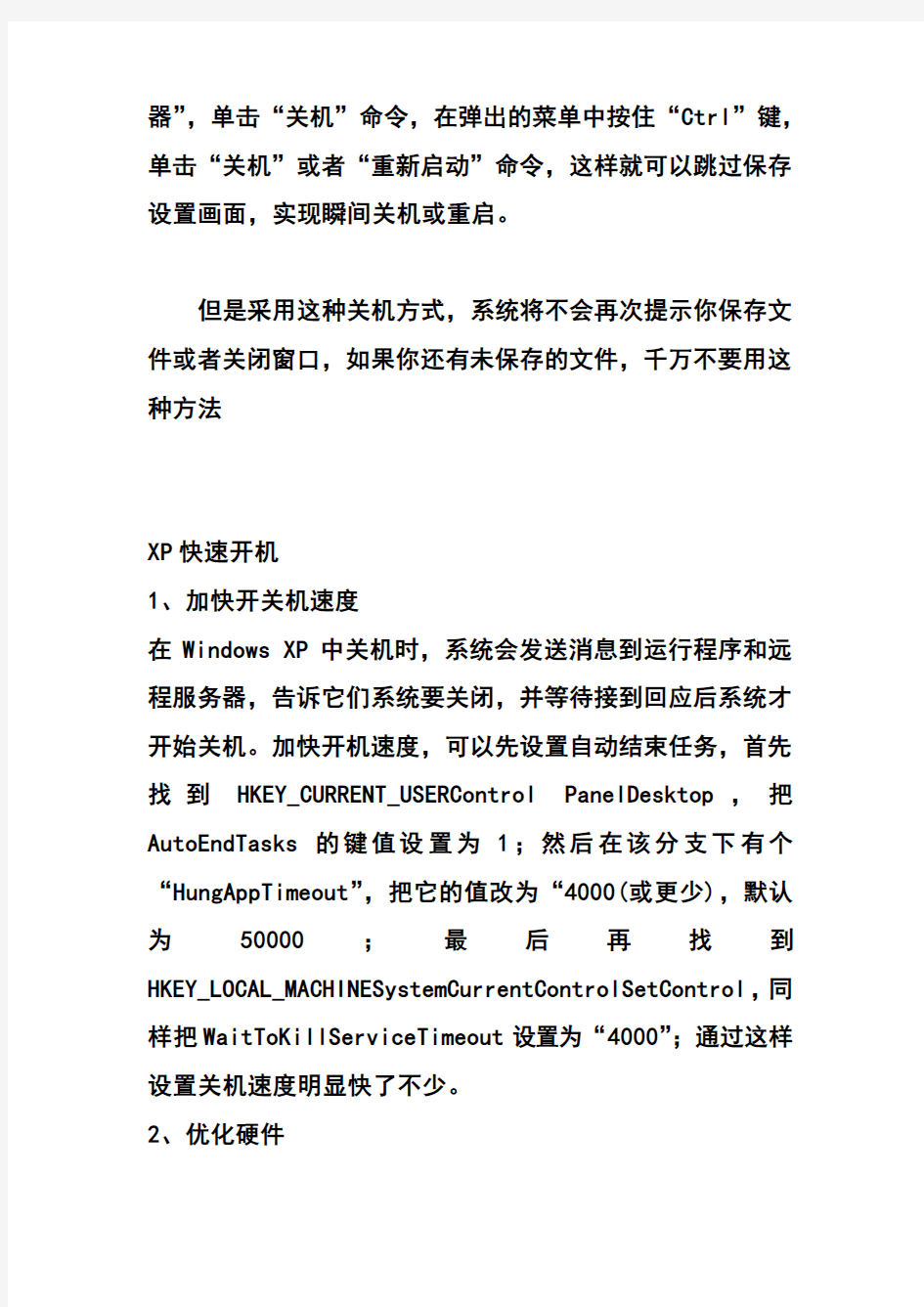
让XP快速关机
1、在运行中软件Regedit,打开注册表,找到:HKEY-CURRENT -USER\Control Panel\Desktop将其键值WaitToKillAppTimeout改为:1000这样关程序的时间为1秒。是不是关机速度快了许多呀。
2、我们可以使用“任务管理器”加快关机速度
按Ctrl+Alt+Del调出“任务管理器”窗口,然后点击“关机”菜单,在按住“Ctrl”键的同时,选择“关机”或“重新启动”菜单项(如上图),这时是不是关机速度快了很多呀。
3、使用一些关机工具及其它一些出人意料的小技巧。例如使用winrar就可以实现快速关机。
Cprogra~1WinRARrar.exe -ioff
Windows XP操作系统在关闭或者重新启动的时候都要保存当前设置,而且这个过程非常缓慢。其实可以设法绕过保存设置画面,快速关机或重启。
按下“Ctrl+Alt+Del”组合键,打开“Window任务管理
器”,单击“关机”命令,在弹出的菜单中按住“Ctrl”键,单击“关机”或者“重新启动”命令,这样就可以跳过保存设置画面,实现瞬间关机或重启。
但是采用这种关机方式,系统将不会再次提示你保存文件或者关闭窗口,如果你还有未保存的文件,千万不要用这种方法
XP快速开机
1、加快开关机速度
在Windows XP中关机时,系统会发送消息到运行程序和远程服务器,告诉它们系统要关闭,并等待接到回应后系统才开始关机。加快开机速度,可以先设置自动结束任务,首先找到HKEY_CURRENT_USERControl PanelDesktop,把AutoEndTasks的键值设置为1;然后在该分支下有个“HungAppTimeout”,把它的值改为“4000(或更少),默认为50000;最后再找到HKEY_LOCAL_MACHINESystemCurrentControlSetControl,同样把WaitToKillServiceTimeout设置为“4000”;通过这样设置关机速度明显快了不少。
2、优化硬件
如果你家里没有多余的USB设备,请在“设备管理器---通用串行总线控制器”中将所有的USB设备禁用。此法可以让你的XP开机时间减少约十五秒。
同样,如果你家只有一块硬盘或光驱,可以在“设备管理器---IDE ATAATAPI控制器”中把“主次要IDE通道---高级设置”中的“设备1---设备类型”设置为无。
3、优化视觉效果
大家知道,在Windows XP在菜单效果方面比起win9x等兄弟可以说是非常漂亮了,不过对于小内存用户来说,太华丽了,太占内存了,(偶的256MB内存也只能是基本满足需要~~~~~)那么该怎么样修改呢?请跟我来:
(1).请右击“我的电脑”选择“属性”,在分类视图中选择“高级”---“性能”,此时将弹出“性能选项”窗口,在这里选择“调整为最佳性能”可以将菜单的所有动画效果去掉。应该感到速度有明显提高,如果还觉得不够快,请往下看。
(2).打开注册表编辑器,找到HKEY_CURRENT_USERControl PanelDesktop分支,在右边窗口双击键值名MenuShowDelay的项,这一项的取值范围是0~100000(单位为毫秒),接下来将默认的值改为0即可。
4、优化网上邻居
Windows XP网上邻居在使用时系统会搜索自己的共享目录
和可作为网络共享的打印机以及计划任务中和网络相关的计划任务,然后才显示出来,这样速度显然会慢的很多。这些功能对我们没多大用的话,可以将其删除。在注册表编辑器中找到HKEY_LOCAL_MACHINEsofewareMicrosoftWindowsCurrentVe rsionExploerRemoteComputerNameSpace,删除其下的(打印机)和{D6277990-4C6A-11CF8D87- 00AA0060F5BF}(计划任务),重新启动电脑,再次访问网上邻居,你会发现快了很多。
5、加快启动速度
要加快Windows XP的启动速度。可以通过修改注册表来达到目的,在注册表编辑器,找到HKEY_LOCAL_MACHINESYSTEMCurrentControlSetControlSes sion ManagerMemory ManagementPrefetchParameters,在右边找到EnablePrefetcher主键,把它的默认值3改为1,这样滚动条滚动的时间就会减少;
6、自动关闭停止响应程序
有些时候,XP会提示你某某程序停止响应,很烦,通过修改注册表我们可以让其自行关闭,在HKEY_CURRENT_USERControl PanelDesktop中将字符健值是AutoEndTasks的数值数据更改为1,重新注销或启动即可。
7、加快菜单显示速度
为了加快菜单的显示速度,我们可以按照以下方法进行设置:我们可以在HKEY_CURRENT_USERControl PanelDesktop 下找到“MenuShowDelay”主键,把它的值改为“0”就可以达到加快菜单显示速度的效果。
8、清除内存中不被使用的DLL文件
在注册表的HKKEY_LOCAL_MACHINESOFTWAREMicrosoftWindowsCurrentV ersion,在Explorer增加一个项AlwaysUnloadDLL,默认值设为1。注:如由默认值设定为0则代表停用此功能。
9、加快预读能力改善开机速度
Windows XP预读设定可提高系统速度,加快开机速度。按照下面的方法进行修改可进一步善用CPU的效率:HKEY_LOCAL_MACHINESYSTEMCurrentControlSetControlSes sion ManagerMemory ManagementPrefetchParameters右边窗口,将EnablePrefetcher的数值数据如下更改,如使用PIII 800MHz CPU以上的建议将数值数据更改为4或5,否则建议保留数值数据为默认值即3。
10、减少启动时加载项目
许多应用程序在安装时都会自作主张添加至系统启动组,每次启动系统都会自动运行,这不仅延长了启动时间,而且启动完成后系统资源已经被消耗掉!
启动“系统配置实用程序”,在“启动”项中列出了系统启
动时加载的项目及来源,仔细查看你是否需要它自动加载,否则清除项目前的复选框,加载的项目愈少,启动的速度自然愈快。此项需要重新启动方能生效。
Windows XP系统最强的启动提速技巧
现在网上的XP启动加速文章多如牛毛,而真正有用的并不多,甚至有一些都是误导读者。我本身也是个 XP用户,对于XP的启动加速也深有感触。看过无数的优化文章,安装过N次的XP,走过很多弯路,不过最终还是总结出了真正可以优化XP启动的经验。
我的电脑配置不是很好,安装XP或者2003后启动要很长时间,滚动条要转10多圈,经过优化后启动时间明显加快,滚动条只需转1圈多就迫不及待地打开了系统。下面就详细告诉大家怎样切实有效地加速启动。
首先,打开“系统属性”(在我的电脑上点右键-属性,或者在控制面板里打开“系统”,快捷键win+pause break)点“高级”选项卡,在“启动和故障恢复”区里打开“设置”,去掉“系统启动”区里的两个√,如果是多系统的用户保留“显
示操作系统列表的时间”的√。点“编辑”确定启动项的附加属性为 fastdetect而不要改为nodetect,先不要加noguiboot属性,因为后面还要用到guiboot。
接下来这一步很关键,在“系统属性”里打开“硬件”选项卡,打开“设备管理器”,展开“IDE ATA ATAPI 控制器”,双击打开“次要IDE通道”属性,点“高级设置”选项卡,把设备1和2的传送模式改为DMA若可用,设备类型如果可以选择“无”就选为“无”,点确定完成设置,同样的方法设置“主要IDE通道”。
打开注册表(开始-运行-regedit),单击“我的电脑”打开“编辑”菜单的“查找”,输入AutoEndTasks,点“查找下一个”。双击打开找到的结果修改“数值数据”为1。然后在AutoEndTasks的下面可以找到HungAppTimeout,WaitToKillAppTimeout,把“数值数据”设为2000或者更小,在这里顺便也把菜单延迟的时间修改一下,在AutoEndTasks的下面找到MenuShowDelay,数值是以毫秒为单位,如果希望去掉菜单延迟就设为0。
修改后点“编辑”菜单,打开“查找下一个”(快捷键F3),把找到的结果都安装上一步的方法修改。
现在启动和关机的加速都已经完成,重启一下电脑感受一下极速启动的感觉吧,滚动条是不是只转一二圈就OK了。
享受了极速重启的乐趣后我们再进一步加速一下启动的速度,打开“系统属性”- “高级”-“启动和故障恢复”设置,打开“系统启动”区的编辑,在fastdetect的后面加上 noguiboot,这样在启动的时候就不会再显示滚动条。如果你非常喜欢这个滚动条的显示这一步就不用做了。
体积庞大的Windows XP操作系统关机起来很慢,大约需要30~50秒,但是按我们下面提供的方法更改注册表选项,你的Windows XP系统关机速度就会非常的快了。
找到HKEY-CURRENT-USER\Control Panel\Desktop键,将WaitToKillAppTimeout改为:1000,即关闭程序时仅等待1秒。
另:程序出错和系统自动关闭停止响应的程序如何实现快速关闭。
1、将HungAppTimeout 值改为:200,表示程序出错时等待0.5秒。
2、将AutoEndTasks 值设为:1,让系统自动关闭停止响应的程序
2000 XP快速关机
使用Windows 2000及其以上版本操作系统的朋友基本上都有过关机或注销时时间拖得很长的体验,伯狼也不止一次经历过,苦思良方,除了网上众多达人介绍过的注册表修改法之外,也试过某些关机软件之类,但效果实际上却并不理想。
无奈下只好牵猫上网翻微软的下载,看看有没有什么补丁之类,还好,总算找到个与之相关的小东东----User Profile Hive Clean Service,[点击此处下载]
其实,说它是“工具”实在是不正确的,它说到底,仅仅是一项运行在后台的服务,并不需要我们点击运行它,它在安装之后便会乖乖地以服务运行,无需我们进行干涉。
那么它为什么会加速关机及用户注销呢?
[!--empirenews.page--]
在我们的计算机操作系统中,每个用户都有自己的用户配置文件,当关机或注销时,系统就会对我们的用户配置文件进行unload操作,如果在调整过相关设置后这一操作依然很慢的话,那极有可能是系统在进行这一操作时出现了问题,当然了,这一问题还存在于“漫游用户配置文件”(企业级域环境用户相关,不在本文讲述范围之内)的不谐调,或者是注册表大小已经达到限制标准了。
虽然它的功能并不像说的这样简单轻松,但它确实可以帮助我们减少关机与注销时的等待时间,是一个实用的关机加速“工具”吧。
默认安装后,UPHClean运行允许用户配置文件unload,如果仅仅是需要在发现了阻止该操作的进程出现时提供报告而不进行相应的操作的话,需要修改注册表键值:
HKLMSystemCurrentControlSetServicesUPHCleanParamete rsCALLSTACK_LOG
将其键值修改为1即可。
而我们又如何知道这一操作出现了问题呢?
Windows XP 或 Windows Server 2003操作系统
我们只需要打开“管理工具”中的“事件查看器”(小提示:不要以为这个东西是多余的,任何问题的出现这里都有记录,在向高手提问前查看相关事件会对你解决问题有着关键性的作用,不要再忽视它了。)中“应用程序”中,可以使用“查看”菜单中的“筛选”选项,然后在打开的面板中“来源”一项中选择“UPHClean”,即可查看所有来自UPHClean的事件记录
当用户配置文件的unload操作出现问题时,事件日志中会出现如下相关事件ID及说明(注:说明均为英文):Userenv1517
Windows saved user X registry while an application or service was still using the registry during log off. ………
大意为:Windows在注销时保存用户X注册表,而此时一个应用程序或服务依然在使用注册表,内存使用的用户注册表未能释放,注册表将会在它不再使用时被卸载。
这一问题通常都是由于服务是以用户账号运行的,尝试一下让这一服务运行于本地服务或网络服务账号。
代码 定时关机的.bat ::`1234567890-=qwertyuiop[]\asdfghjkl;'zxcvbnm,./ ~!@#$%*)_WERTYUIOP{}|SDFGHJKL:"ZXCVBNM<>? @echo off title 定时关机工具 color shutdown /a cls :loop echo. echo 已经取消自动定时关机 echo 请选择操作 echo. echo 请输入多少分钟后自动关机数字 echo 或关闭退出 echo. set ttt=no set /p ttt= set /a ttt*=60 if %ttt% gtr 0 ( goto close )else ( goto e_input ) :eof_input :e_input shutdown /a cls echo. echo 输入有误,请重新输入 echo. goto loop :eof_e_input :close shutdown /a
cls color 09 shutdown /s /f /c "用户设定自动定时关机" /t %ttt% set /a ttt/=60 title 在%time%设定了%ttt% 分钟后自动关闭计算机,在本窗口按任意键可以取消echo 您在%time%时,设定了%ttt% 分钟后自动关闭计算机 echo. echo 在本窗口按任意键将取消自动关机 echo. echo 如不小心关闭了本窗口后,需重新打开本程序才会取消自动关机 set /p no= echo 自动关机已经被取消 shutdown /a echo. echo 本窗口稍候自动关闭... ping 127.0.0.1 -n 5 >nul goto :EOF exit :eof_close
如何设置电脑定时关机定时关机怎么设置 电脑系统Windows XP 第一种: 电脑定时关机怎么设置的步骤是这样的:例如,要使电脑在23:00的时候定时自动关机,单击“开始”-“运行”命令,在打开的“运行”对话框中输入at 23:00 shutdown -s,单击”确定”按钮关闭“运行”对话框即可。这样,您就可以在23:00点时电脑就会弹出“系统关机”对话框,默认30秒钟倒计时并提示保存工作。(当你不想它运行时:shutdown -a) 第二种: 电脑定时关机怎么设置的步骤是这样的:例如,要使电脑在一个钟后自动关机,单击“开始”-“运行”命令,在打开的“运行”对话框中输入shutdown -s -t 3600,(3600表示多少秒后关机)单击”确定”按钮关闭“运行”对话框即可。这样,您就可以在23:00点时电脑就会弹出“系统关机”对话框,默认30秒钟倒计时并提示保存工作。(当你不想它运行时:shutdown -a) 一、win9x关机关机是大家常做的一件事,不少人还传统地使用着点击开始/关闭系统/关闭计算机的方法。是不是太古老了?来吧朋友,今天跟我一起来玩关机。 一键关机 在桌面单击鼠标右键,选择新建/快捷方式,在创建快捷方式对话框命令行一栏中输入: C:\windows\rundll32.exe user,exitwindows(其中的逗号不能少),左键单击下一步,在选定快捷方式的名称一栏中输入:关闭计算机,左键单击
完成。现在在桌面上生成了一个关闭计算机的图标,用鼠标选中,单击右键,左键单击属性,选定“快捷方式”标签,将光标移到“快捷键”一栏中,按下F2键(F1-F12中任意一键均可)。好了,今后您只须按一下F2键,就能实现自动关机了。 定时关机 现在不少主板都有定时关机功能,只是界面全是英文,设置起来不方便。您可以在计划任务中进行设置。运行计划任务程序,点击添加已计划的任务,运行计划任务向导,单击下一步,单击浏览,选择桌面,双击我们前面建立的一键关机程序,程序名称栏中输入:定时关机,再选择“每一天”单选框,点击下一步,设定程序的开始时间和开始日期,点击下一步,点击完成。要修改关机时间,可在计划任务程序中,选定您所建立的“定时关机”程序,进行相应的设置。 活学活用 您在运行磁盘碎片整理程序时,是不是有这样的感觉,即不想面对枯燥的屏幕,又怕程序运行完毕自己忘了关机,现在可以在计划任务中对关机程序进行设置,把磁盘碎片整理安排在睡觉前进行,通过计划任务和定时关机,有多种方法可以让电脑在运行完磁盘碎片整理程序后自动关闭系统,这里介绍一种简单的方法:打开计划任务程序,双击定时关机,在“计划任务”下拉列表中选择“一次性”,开始时间可根据您的计算机的速度和所整理硬盘的大小进行设置,一般设置为比当前时间晚2-3小时足矣。“一次性计划任务”复选框中的时间设置,默认时间是当日,如您设置的程序运行时间在午夜0时以后,别忘了将此时间进行相应的调整。好吧,累了一天的您安心上床休息吧,电脑会在运行完后自动关机,再也用不着您傻傻地等了。 二、让NT自动关机
怎样设置Vista\win7自动定时关机 从Windows 98开始之后的Windows版本,可以通过“计划任务”来完成自动定时关机的操作。 Vista和Windows7的任务计划功能相比之前的Windows版本强大,且创建向导非常人性化,简单易用。现在我们来看如何设置“自动定时关机”。 步骤/方法 1.进入“计划任务”,下面的几个方法都可以进入“任务计划程序”: ---“开始”-“控制面板”-“系统的维护”(“管理工具”)- 点击“任务计划程序”; --- “开始”- 右键点击“计算机”选择“管理”,在左侧界面中选择“任务计划程序”。 2.现在可以创建任务了。在右侧界面中选择“创建基本任务”(向导式创建任务,推荐新手使用)或者“创建任 务”开始新建。 3.点击“创建基本任务”,现在要做的是定时关机,那么在名称输入“关机”,描述可以不用填写,完成后点击 “下一步”。 4.来到“任务触发器”,根据需要选择什么时候运行,这里选择每天(以后随时可以调整)。完成后点击“下一 步”。然后会让你选择具体运行的时间,根据需要自行选择。
5.接下来会让你选择以什么方式运行这个任务,如果是要关机,那么选择“启动程序”后,点击“下一步”。 6.来到“启动程序”对话框,在“程序和脚本”下面输入"shutdown”(不含引号),“添加参数”里填上"-s -f -t 10",完成后点击“下一步”,接着点击“完成”即创建完毕。时间一到,Vista就乖乖的关机啦。
注意事项 ?如果想更改定时关机时间,可以到“任务计划程序库”里,找到创建好的“关机”任务,双击它,切换到“触发器”选择卡,点击“编辑”按钮,即可修改关机时间。 ?参数里的"-s"代表关机;"-f"代表强行关闭运行中的运用程序,为了保证能够顺利关机,加上这个参数是很有必要的;"-t 10"代表10秒后关机,时间可自行设定,单位为秒。
值得收藏的六个电脑组合键 1、WINKEY+D:这是高手最常用的第一快捷组合键。这个快捷键组合可以将桌面上的所有窗口瞬间最小化,无论是聊天的窗口还是游戏的窗口……只要再次按下这个组合键,刚才的所有窗口都回来了,而且激活的也正是你最小化之前在使用的窗口! 2、WINKEY + F:不用再去移动鼠标点“开始→搜索→文件和文件夹”了,在任何状态下,只要一按WINKEY+F就会弹出搜索窗口。 3、WINKEY + R:经常会看到这样的操作提示:“点击…开始→运行?,打开…运行?对话框……”。其实,还有一个更简单的办法,就是按WINKEY + R! 4、ALT + TAB :如果打开的窗口太多,这个组合键就非常有用了,它可以在一个窗口中显示当前打开的所有窗口的名称和图标,选中自己希望要打开的窗口,松开这个组合键就可以了。而ALT+TAB+SHIFT键则可以反向显示当前打开的窗口。 5、WINKEY + E:当你需要打开资源管理器找文件的时候,这个快捷键会让你感觉非常“爽”!再也不用腾出一只手去摸鼠标了! 6 CTRI+AIL+DEL:也就是视窗的任务管理器。当你的电脑因为执行程序过多而死机时不用着急重起可以试试这个组合,结束几个任务。当然在进程中可以看当前执行的详细任务,在性能中可以知道你的CPU使用情况及PF使用率。还有其他的功能大家自己去琢磨吧。 注: WINKEY指的是键盘上刻有Windows徽标的键 如何设置电脑定时关机? 当你上网成瘾时,想不想找一种方法来约束一下自己呢?下面我介绍一种方法---让电脑自动关机!也许它会帮助你!目前实现自动关机的方法主要是使用第三方软件,比较麻烦!其实,Windows自身就具备自动关机功能,它是由系统内部的"Shutdown.exe"升序来控制的,位于"C:/windows/System32"文件夹中.如果你想利用这项功能的话,请跟我来! 1.倒计时方式关机.如果你想让电脑在1小时以后关机,方法是单击桌面左下角的[开始]→[运行],在对话框中输入"shutdown -s -t 3600"命令,然后单击[确定]按钮. 2.指定时间关机.如果你想让电脑在某个时间,例如网上10点钟自动关机,方法是单击[开始]→[运行],在对话框中输入"at 22:00 shutdown -s'命令,然后单击[确定]按钮. 按以上方法给电脑定时以后,电脑在准备关机之前将会在屏幕上出现一个倒计时的提示窗口,时间一到,电脑就会自动关机.如果你想取消定时关机,只需单击[开始]→[运行],在对话框中输入"shutdown -a"命令即可.你学会了吗?
winXP 自动关机和取消自动关机的命令 自动关机 定时自动关机命令Windows XP的关机是由Shutdown.exe程序来控制的,位于Windows\System32文件夹中。 如果想让Windows 2000也实现同样的效果,可以把Shutdown.exe复制到系统目录下。 比如你的电脑要在22:00关机,可以选择“开始→运行”,输入“at 22:00 Shutdown -s”,这样,到了22点电脑就会出现“系统关机”对话框,默认有30秒钟的倒计时并提示你保存工作。如果你想以倒计时的方式关机,可以输入“Shutdown.exe -s -t 3600”,这里表示60分钟后自动关机,“3600”代表60分钟。 设置好自动关机后,想取消的话,可以在运行中输入“shutdown -a”。另外输入“shutdown -i”,则可以打开设置自动关机对话框,对自动关机进行设置。 Shutdown.exe的参数,都具有特定的用途,执行每一个都会产生不同的效果,比如“-s”表示关闭本地计算机,“-a”表示取消关机操作,下面列了更多参数,大家可以在Shutdown.exe中按需使用。 -f:强行关闭应用程序 -m:\\计算机名:控制远程计算机 -i:显示图形用户界面,但必须是Shutdown的第一个选项 -l:注销当前用户 -r:关机并重启 -t:时间:设置关机倒计时 -c:“消息内容”:输入关机对话框中的消息内容(不超127个字符)
取消自动关机 XP自动关机命令:开始运行然后输入如下命令 (1)定时关机:例如希望在10点关机,在开始->运行中输入 at 22:00 Shutdown -s ,系统会提前30秒出现提示,然后自己把自己关掉。 (2)倒计时关机:如果你需要倒计时关机,可以在开始->运行中输入Shutdown.exe -s -t 7200 ,其中“7200”替换成你希望的倒计时时间,单位为秒,比如希望20小时后关机,就应该是60*60*20=72000秒。 (3)取消自动关机:在开始->运行中输入 shutdown -a
定时关机命令 如果想定时关机。可以自己制定一个方案。 一。开始---运行---(WIN7系统运行在附件内) 1.输入:shutdown -s -t 60(-s为关机,-t为时间,60表示1分钟,还可以设置更高的时间,小时*60*60即可)-S -T 60前面都有一个英文状态下的空格。 需要注意中间都有一个空格 2.想要定点关机,就如23点关机,输入命令如下:at 23:00 shutdown -s S可以替换为以下字母,含义:"r"是"restart" 重启;"l"是"logoff"---注销 二。想要每天都进行同样的关机命令,如下进行: 1、打开“记事本”新建文件“关机.bat“(注意要选择保存文件类型为”所有文件“(如果不选择,此文件就不能执行)。 2、输入”at 12:00 shutdown -s“保存。 3、把“关机”文件复制到“启动”文件夹中,也可以直接拖放到“开始→所有程序→启动”以后系统开机就会自动运行”关机“文件。 想取消自动关机,在运行中输入: shutdown -a 输入了以上命令之后,在要关机,或者重启,或者注销的前30秒,就会出来一个对话框,会提示你将在30秒后执行那些命令.这个对话框是关不了的,在任务管 理器里也关不了 其实有办法让它变得更简单,就是建一个批处理,保存起来, 要用的时候,就双击,这就方便多了, 方法:新建一个记事本,输入一个你想要的命令, 比如at 23:00 shutdown -s然后另存为,23:00关机.bat,然后会出现一个齿轮状的文件,要用的时候,再双击这个文件就行了, 同样,再输入一个为shutdown -a 的,另存为解除.bat, 到最后30秒,不想执行的时候,双击就行了,其它的如法炮制. 其实还可以在以上命令的后面空一格加个-c "输入你想说的话",就会在对话框中显示出来了,比如在你朋友出去的时候,可以在他的电脑里输入 shutdown -s -t 300 -c "你的电脑已经受到外星人的监视,为了防止你的隐私泄漏,系统将在规定的时间里关机." 恶搞一下.
1、最常用的第一个命令:cmd。打开命令提示符,有许多与系统有关的命令都可以在命令提示符中完成,比如查看Ip 等等。 2、第二个常用命令:regedit。打开注册表编辑器。现在的注册表修改以及清理工具很多,一般不需要我们打开注册表自己编辑,但是有些特殊情况,比如软件无法完全删除,或者游戏界面无法全屏等,都需要自己手动修改注册表,这就是打开注册表的唯一方式。 3、第三个:control。打开控制面板,相信很多朋友打开控制面板的时候都是在开始中打开的,不过小编用习惯了,英文也好记,就是“控制”的意思。 4、第四个:msconfig。打开系统配置,小编打开系统配置最常用的功能就是“启动”选项卡中开机启动项的清理,有些软件做的不完善,有时候自己手动清理更好。 5、第五个:gpedit.msc 。打开本地组策略。组策略可以实现很多事情,主要还是对系统及软件的管理以及对某些功能的微调。 6、第六个:explorer。打开资源管理器,即我的电脑。小编还是习惯直接快捷启动或者“windows+E”快捷键,但是用2000和xp的时候,这个命令真是没少用。 7、第七个: taskmgr。这个命令可能不熟悉,但是他打开的东西大家肯定很熟悉,任务管理器。也就是我们经常用的
ctrl+alt+del组合键打开的内容。 8、第八个:logoff。直接注销计算机,有时候卡主或者死机鼠标无法动的时候,这个命令就可以帮助我们直接注销计算机,然后计算机就可以恢复。 9、第九个:osk。我相信大家这个肯定不知道,打开屏幕键盘。有时候键盘坏掉以后实在没有办法,或者用键盘不方便,或者插孔坏掉,都需要用到它。屏幕键盘界面其实还蛮炫酷的。 10、第十个:calc。打开计算器。可能刚开始觉得这四个字母没用,但是大家肯定有在网页上碰到无法口算的问题,最明显的的女孩子购物打几折算不清楚,这时候简单的Win+R 输入calc,直接用计算器就能得出结果,其实也很方便。11、第十一个:shutdown -s -t 3600。玩电脑玩困了,想早点睡觉了,什么?还要挂机?只挂一个小时?好吧,那一晚上难道不浪费电费么。。那就设置定时关机吧!此命令为定时关机命令,shutdown和-s,-t,3600中间均有空格。(小提示:3600代表3600秒,如果你想定时10分钟,那就把3600换成600,此数字可以任意设定)....等等,中途又不想定时关机了怎么办?取消定时关机用如下命令:shutdown -a 12、第十二个:notepad。当你想打开一个新建记事本时,输入此命令即可,能省去很多繁琐的操作哦.
shutdown命令定时关机全攻略() 用系统自带指令实现Windows XP/2003 定时自动关机 今天有人问到如何实现定时自动关机,给出了用at和shutdown指令实现的方法,我自己常用的是PowerOff软件来实现,试了下at 指令,发现还是挺方便的。 先说下系统自带的关机指令,很多人应该已经知道了,就是shutdown,不带参数执行将会列出它的参数,常用参数为: -s 关闭计算机 -r 关闭并重启动计算机 -f 强制正在运行的应用程序关闭而不事先警告用户 -t xxx 设置关闭前的超时为xxx 秒,默认为30 另外,在倒计时过程输入shutdown /a可以取消关机或重启,不加/t参数执行则倒计时30秒。 一般需要立即关机可以这样写:(将/s参数换成/r参数就是立即重启) shutdown -f -s -t 0 shutdown支持对远程计算机进行操作,需要使用-m参数,如: shutdown -f -s -m \\\\test 在30秒后强制将局域网中名为test的计算机关闭 再说下at指令,它的作用是计划在指定时间和日期在计算机上运行命令和程序。在命令行下输入at /?将列出它的帮助信息,在“ 帮助和支持中心”里有更详细的解释及示例。 假设想实现晚上23:30自动关机,可以这么写: at 23:30 shutdown -f -s -t 0 成功的话会有类似这样的信息回应:新加了一项作业,其作业ID = 1 要取消这个定时关机的话,有两种方法 方法一、命令行 不带任何参数执行at,将会列出已经设定的内容,记下状态ID号,比如本例为1,
然后输入: at 1 /delete 也可以简写为: at 1 /d 不加序列号使用/d参数将会删除所有设定的内容,如果想不经确认删除所有设定的内容,可用:at /d /y 方法二、任务计划 用at指令设定的定时执行指令可在“控制面板”的“任务计划”中看到,要取消的话删除就行了。 如果你只是临时用用,比如只是当天需要定时自动关机,用上述指令就行了。如果需要在一个月中的某几天或每周一甚至是每天执 行,就需要再加点参数,仍然举例说明。 例1、每月的1、5、10、15、20号的0点自动关机 at 00:00 /every:1,5,10,15,20 shutdown -f -s -t 0 例2:每周一的23:00自动关机 at 23:00 /every:Monday shutdown /f /s /t 0 例3:每天22:00自动关机 at 22:00 /every:Sunday,Monday,Tuesday,Wednesday,Thursday,Friday,Saturday shutdown -f -s -t 0 即使用every参数,例3中的每天自动关机可以简写为: at 22:00 /every:Su,M,T,W,Th,F,Sa shutdown -f -s -t 0 最后解释一下本贴标题为何要注明XP/2003,Windows 2000是不自带shutdown 指令的(当然从XP/2003系统里复制一个过去也能 用),我的机器上也没装Windows 2000,不知道在2000里是否自带at指令。 另,用at指令而不是在任务计划里添加是因为用at指令添加的任务是以系统最高的SYSTEM权限来执行的,不登录也会生效,而在 任务计划里添加的任务需要指定管理员帐号密码才能做到不登录也生效,at指令
比如你的电脑要在22:00关机,可以选择“开始→运行”,输入“at 22:00 Shutdown -s”, 这样,到了22点电脑就会出现“系统关机”对话框,默认有30秒钟的倒计时并提示你保存工 作。如果你想以倒计时的方式关机,可以输入“Shutdown -s -t 3600”,这里表示60 分钟后自动关机,“3600”代表60分钟。 设置好自动关机后,如果想取消的话,可以在运行中输入“shutdown -a”。另外输入“shutdown -i”,则可以打开设置自动关机对话框,对自动关机进行设置。 Shutdown.exe的参数,每个都具有特定的用途,执行每一个都会产生不同的效果,比如“-s”就表示关闭本地计算机,“-a”表示取消关机操作,下面列出了更多参数,大家 可以在Shutdown.exe中按需使用。 -f:强行关闭应用程序 -m \\计算机名:控制远程计算机 -i:显示图形用户界面,但必须是Shutdown的第一个选项 -l:注销当前用户 -r:关机并重启 -t 时间:设置关机倒计时 -c "消息内容":输入关机对话框中的消息内容(不能超127个字符) 有时候,我们需要定时关闭计算机,下面介绍一个在Windows XP下实现定时关机的简单方法。 指定系统在22分钟后自动关闭:点击“开始→运行”,在“打开”中输入命令“Shutdown -s -t 1320”(注意:引号不输入,参数之间有空格,1320的单位是秒),单击“确定”按钮即可。 指定系统在某个时间(比如12:00)自动关闭:在“打开”中输入命令 “at 12:00 Shutdown -s”即可。 取消定时关机:在“打开”中输入命令“Shutdown -a”即可。 能的实现都是使用“Shutdown”命令实现的,shutdown的参数是在命令行窗口中输入“shutdown”。笔者认为最有用的是“-i”参数,可以调出“远程关机对话框”, 能方便地实现局域网内计算机的远程关机,有兴趣的朋友可以试一试。 开始-程序-附件-系统工具-计划任务-添加任务计划-下一步-浏览
电脑定时开关机如何设置? 首先我当然推荐方便的软件: https://www.doczj.com/doc/2b10351279.html,/down/shutcool.zip 定时关机技巧全集 一、win9x关机 关机是大家常做的一件事,不少人还传统地使用着点击开始/关闭系统/关闭计算机的方 法。是不是太古老了?来吧朋友,今天跟我一起来玩关机。 一键关机 在桌面单击鼠标右键,选择新建/快捷方式,在创建快捷方式对话框命令行一栏中输入: C:\windows\rundll32.exe user,exitwindows(其中的逗号不能少),左键单击下一步, 在选定快捷方式的名称一栏中输入:关闭计算机,左键单击完成。现在在桌面上生成了一 个关闭计算机的图标,用鼠标选中,单击右键,左键单击属性,选定“快捷方式”标签, 将光标移到“快捷键”一栏中,按下F2键(F1-F12中任意一键均可)。好了,今后您只 须按一下F2键,就能实现自动关机了。 定时关机 现在不少主板都有定时关机功能,只是界面全是英文,设置起来不方便。您可以在计划任 务中进行设置。运行计划任务程序,点击添加已计划的任务,运行计划任务向导,单击下 一步,单击浏览,选择桌面,双击我们前面建立的一键关机程序,程序名称栏中输入:定 时关机,再选择“每一天”单选框,点击下一步,设定程序的开始时间和开始日期,点击 下一步,点击完成。要修改关机时间,可在计划任务程序中,选定您所建立的“定时关机” 程序,进行相应的设置。 活学活用 您在运行磁盘碎片整理程序时,是不是有这样的感觉,即不想面对枯燥的屏幕,
又怕程序 运行完毕自己忘了关机,现在可以在计划任务中对关机程序进行设置,把磁盘碎片整理安 排在睡觉前进行,通过计划任务和定时关机,有多种方法可以让电脑在运行完磁盘碎片整 理程序后自动关闭系统,这里介绍一种简单的方法:打开计划任务程序,双击定时关机, 在“计划任务”下拉列表中选择“一次性”,开始时间可根据您的计算机的速度和所整理 硬盘的大小进行设置,一般设置为比当前时间晚2-3小时足矣。“一次性计划任务”复选 框中的时间设置,默认时间是当日,如您设置的程序运行时间在午夜0时以后,别忘了将此 时间进行相应的调整。好吧,累了一天的您安心上床休息吧,电脑会在运行完后自动关机, 再也用不着您傻傻地等了。 二、让NT自动关机 你是否习惯了Windows 98中的自动关机功能,但是在Windows NT下你是否觉得不能自动关机 实在很“落伍”,是的,这是由于Windows NT不支持ATX电源的软关机功能,所以它最大的 BUG之一就是关闭系统后不能自动关闭电源(某些版本的Windows 2000也存在这个问题),不 过现在给你介绍一种简单的办法解决这个问题,让你从此省心省力,当然前提是你要有 Windows NT Service Pack 6(SP5或SP4也行)的光盘(其实只是需要它里面的一个文件),而 且已经装了Service Pack 4以上的版本。 进入Windows NT操作系统,找到安装光盘里名字为Hal.dll.softex的文件(我的光盘里 是放在\I386这个目录里,74.3KB),然后再到装有NT系统的盘里将 \Winnt\System32\目录下 的Hal.dll文件找到,先把这两个文件备份起来以防不测。 接下来,将Hal.dll改为它名(如Hal.dll.old),将Hal.dll.softex从光盘里复制到 \Winnt\System32\目录下,并改名为Hal.dll.这样原来的Hal.dll文件就被Hal.dll.softex 取代了,而我们的目的就是要让Hal.dll.softex成为新的Hal.dll在系统关机时起作用, 这一步已经完成。 然后我们要修改一下注册表,点击“开始”、“运行”,接着在提示符下键入“Regedit”(或“Regedit32”),打开注册表编辑器的窗口进行编辑。进入HKEY_LOCAL_MACHINE\Software\Microsoft\Windows
Windows XP的关机是由Shutdown.exe程序来控制的,位于Windows\System32文件夹中。如果想让Windows 2000也实现同样的效果,可以把Shutdown.exe复制到系统目录下。 比如你的电脑要在22:00关机,可以选择“开始→运行”,输入“at 01:00 Shutdown -s”,这样,到了22点电脑就会出现“系统关机”对话框,默认有30秒钟的倒计时并提示你保存工作。如果你想以倒计时的方式关机,可以输入“Shutdown.exe -s -t 3600”,这里表示60分钟后自动关机,“3600”代表60分钟。 设置好自动关机后,如果想取消的话,可以在运行中输入“shutdown -a”。另外输入“shutdown -i”,则可以打开设置自动关机对话框,对自动关机进行设置 Shutdown.exe的参数,每个都具有特定的用途,执行每一个都会产生不同的效果,比如“-s”就表示关闭本地计算机,“-a”表示取消关机操作,下面列出了更多参数,大家可以在Shutdown.exe中按需使用。 -f:强行关闭应用程序 -m \\计算机名:控制远程计算机 -i:显示图形用户界面,但必须是Shutdown的第一个选项 -l:注销当前用户 -r:关机并重启 -t时间:设置关机倒计时 -c "消息内容":输入关机对话框中的消息内容(不能超127个字符) 我来补充两点:} 1、win2000系统内没有shutdown命令文件,如果在2000中使用,必须copy winXP中的shutdown.exe文件(在xp的c盘收索就能找到),到win2k的C:\WINNT中,win2k才能使用。}Q0 2、实现每日定时关机从新启动,在控制面板中的任务计划中添加一个计划,在运行中输入“C:\WINNT\shutdown.exe -r”在设置密码处输入管理员的密码,在日程处输入每天运行的时间,那样就可以达到每天定时重新启动计算机了。
电脑定时关机软件排行榜TOP10 电脑定时关机软件的使用频率越来越多了,而且电脑定时关机软件使用随着电脑定时关机软件 电脑定时关机软件 方便的特点会让更多的人选择使用电脑定时关机软件。那么,电脑自动关机软件有哪些?电脑自动关机软件哪个好?我们可以从下面的标准和电脑定时关机软件排行榜TOP10来分析哪款电脑定时关机软件比较好? 我们从各大著名下载站上截取数据进行具体分析,看前10款电脑定时关机软件是受到更多人关注的。数据包含有软件更新时间、软件人气、软件好评率、软件是否免费、软件大小。 选取这些数据的依据是: (1 软件更新时间——可以看出软件的更新频率,更新频率高说明软件的使 用人数多,软件比较受欢迎,同时也说明软件生产商有软件维护能力。 (2 软件人气——软件人气更能进一步说明软件在使用上受欢迎的表 现,如果一款软件的人气很高,则必然受到众多用户的关注,既然关注人数多了,那么使用人数也是与软件人气成正比的。 (3 软件好评率——则能反映用户的使用是否满意,所有的软件都应该与 软件好评率为标准来开发软件,因为他直接表达了用户的意愿、用户需求是否得到满足。但是,仅仅以软件好评率来判断又是不全面的,因为如果软件使用者很少的话,他的软件好评率是无法反映真实情况的。 (4 软件是否免费——这是本着共享的原则来看的,因为在信息化高速发展
的今天,同类型软件替代品是非常多的,所以往往免费共享更能得到使用者的认可。但是,收费软件也必然有收费的道理,具体标准看大家的实际需要。 (5 软件大小——这个主要是反映软件占用的空间及、下载的速度,在 资源允许的情况下,很多人也是希望软件尽可能少占空间,更多功能,但这往往是相互矛盾的。通常更小的空间代表更快的运行速度,更多的空间代表更强的功能。 根据上述5个标准,并且选择有一定样本数据的电脑定时关机软件,从数据上进行一个整体排名,排名只截取了电脑自动关机软件的前10名。 最终得到的10款电脑定时关机软件排名如下: 1关机王定时关机软件 关机王自动定时关机软件(https://www.doczj.com/doc/2b10351279.html,/是网络人开发的一款操作简单、功能强大的电脑定时关机软件,具有进程保护功能,防止程序被恶意结束。它可设定多种定时关机方式,例如指定时间关机,鼠标无操作后关机、当前时间延后关机,还可以定时提醒信息,定时切断网络、执行程序、打开文件,禁用注册表、任务管理器、聊天软件,禁止打开指定软件和窗口,自动执行计划 任务。
关于Shutdown.exe的灵活运用 WINDOWS XP的关机中。Windows XP系统是通过一个名为Shutdown.exe的程序来完成关机操作的,关机的时候调用shutdown.exe。在Windows XP的运用中,如果我们能很好的利用这个工具,这对我们的工作是大有益处的。作为Shutdown.exe的运用,我想作以下几点来讲。 一.自动关机。 其实现在我们只要在网上一搜,自动关机的小软件可以搜一大堆。也就是说大多数实现自动关机的方法都是使用一些第三方软件,这样不仅麻烦,而且为实现这个小功能而专门动用一个软件,显的小题大做了!其实Windows XP自身就具备定时关机的功能,下面我们就来看看如何实现Windows XP的自动关机。 为找到答案,我们有必要先了解一下WINDOWS XP的关机。Windows XP系统通过一个名为Shutdown.exe的程序来完成关机操作(位置在WindowsSystem下),关机的时候调用shutdown.exe。因此,要实现自动关机,就是对shutdown.exe的调用。比如你的电脑要在12:00关机,可以选择“开始→运行”,输入“at 12:00 Shutdown -s",这样,到了12点电脑就会出现“系统关机”对话框,默认有30秒钟的倒计时并提示你保存工作。如果你想以倒计时的方式关机,可以输入“Shutdown.exe -s -t 3600",这里表示60分钟后自动关机,“3600"代表60分钟。结果如图:
设置好自动关机后,如果想取消的话,可以在运行中输入“shutdown -a"。另外输入“shutdown -i",则可以打开设置自动关机对话框,对自动关机进行设置。 Shutdown.exe的参数,每个都具有特定的用途,执行每一个都会产生不同的效果,比如“-s"就表示关闭本地计算机,“-a"表示取消关机操作,下面列出了更多参数,大家可以在Shutdown.exe中按需使用。 shutdown.exe -a 取消关机 shutdown.exe -d [u][p]:xx:yy 列出系统关闭的原因代码。 shutdown.exe -f 强行关闭应用程序。 shutdown.exe -m \计算机名控制远程计算机。 shutdown.exe -i 显示图形用户界面,但必须是Shutdown的第一个参 数。 shutdown.exe -l 注销当前用户。
自动关机命令设置 以晚上23:00关机为例,具体时间可以自己改。注意命令里的空格,复制时不要复制双引号。 1、开始/运行/输入“at 23:00 shutdown -s”将定于23:00自动关机。 中途取消自动关机,开始/运行/输入:shutdown -a。 2、用记事本输入: @echo off shutdown -s -t 0 保存为1.bat 然后拉入开始/程序/启动项。 或者重启: @echo off shutdown -r -t 5 保存为批处理文件,通过计划任务实现(省略)。 3、定时重启。用记事本输入:(定时在平时是看不到的,但在关机前30秒会提示,也可以加–t xx,自已设定) at 23:00 Shutdown -r 保存为bat格式,拉进开始/程序/启动。 取消自动关机直接在启动项里删除。 4、倒计时重启: Shutdown.exe -r -t 3600 倒计3600秒=60分钟重启。 5、打开c:\windows\sytem32/shutdown.exe,输入框中的 "shutdown"后面加上一个空格和"-r",即"shutdown -r",自己 设定时间就行了。 6、每天定时自动关机命令: at 23:00 /every:M,T,W,Th,F,S,Su 或: at 23:00 /every:M,T,W,Th,F,S,Su shutdown -s -f -t 120 -f 强制结束未响应程序 -t 120 延迟120秒 M,T,W,Th,F,S,Su 可选择星期几 at 23:00 /every:M,T,W,Th,F,S,Su shutdown -s -t 60 -c "早睡早起好身体"
1.关机: 每天的同一时间定时自动关机:单击“开始”→“所有程序(P)”→“附件”→“系统工具”→“任务计划”→弹出“任务计划”窗口→在窗口右侧的空白区域单击鼠标右键→在出现的快捷菜单中指向“新建(W)”→在出现的下一级菜单中单击“计划任务(S)”新建一个计划任务并为它取一个名字,这里取名为“关机”→双击“关机”或其图标→弹出“关机”任务窗口→选择“任务”页→在“运行(R)”后的框中输入shutdown.exe -s(-前有一空格)→在“运行方式(U)”后的框中输入NT AUTHORITY\SYSTEM→在左下角勾选“已启用”项→再选择“计划”页→在“计划任务(S)”下的框中选择“每天”→在“开始时间(T)”下面的框中输入你要自动关机的时间→按“应用(A)”、“确定”按钮→关闭“任务计划”窗口即可。以后每天到了你设定的时间电脑就会自动关机。 定时关机启动时会出现一个倒计时窗口,有30秒的倒计时。这时你如果要取消定时关机,只要在运行对话框中输入shutdown.exe -a即可 任务计划不能正常启动怎么办? 1、统中的“Task Scheduler”服务没有启动,你可在运行中键入“services.msc”,查看“Task Scheduler”服务是否被设置成了“已禁用”。如果是,只要双击它将启动类型改为“自动”,并且启动它,然后重新设定一个计划任务就可以执行了。 2、如果你当前账户设置了自动登录,且其登录密码又为空,也有可能导致任务计划不能按时执行,在XP专业版中,需要运行“gpedit.msc”来编辑组策略:展开“计算机配置→Windows设置→安全设置→本地计算机策略→安全选项”;双击右侧的“账户:使用空白密码的本地账户只允许进行控制台登录”项,在弹出对话框中选择“已禁用”。 2、开机 此功能需要主板的高级电源管理设置必须支持这个功能,不过现在大多数的主板全支持. (1)进入BIOS,然后进入 "POWER MANAGEMENT FEATURES" .在电源窗口中找到"RESTORE ON AC/POWER LOSS"项,按回车,然后通过方向键设置其值为"POWER ON". (2)选中"RESUME ON RTC ALARM"并按回车,接着设置其值为"ENABLE" (3)选中"RTC ALARM DATE"按回车,然后将其值设定为"EVERYDAY",表示每天都进行一样的操作,按照同样的方法,分别将"RTC ALARM HOURS""RTC ALARM MINUTE""RTM ALARM SECOND"设置为"07""15""00",这表示开机时间为早上的"7:15:00",全部设置好后,按F10,保存并重新启动. 其它时间类似。
如果你想出门,但电脑又正在进行工作,这时就要用到自动关机。大多数 实现自动关机的 方法都是使用一些第三方软件,这样不仅麻烦,而且为实现这个小功能而 专门动用一个软件,显的小题大做了!其实Windows XP(Windows 2000也可以)自身就具备定时关机的功能,下面我们就来看看如何实现Windows XP的自动关机。 Windows XP的关机是由Shutdown.exe程序来控制的,位于 Windows\System32文件夹中。如果想让Windows 2000也实现同样的效果,可 以把Shutdown.exe复制到系统目录下。 比如你的电脑要在22:00关机,可以选择“开始→运行”,输入“at 22:00 Shutdown -s”,这样,到了22点电脑就会出现“系统关机”对话框,默认有30秒钟的倒计时并提示你保存工 作。如果你想以倒计时的方式关机,可以输入“Shutdown.exe -s -t 3600”,这 代表60分钟。 里表示60分钟后自动关机,“3600” 设置好自动关机后,如果想取消的话,可以在运行中输入“shutdown -a”。另外输入“shutdown -i”,则可以打开设置自动关机对话框,对自动关机进行设 置。 Shutdown.exe的参数,每个都具有特定的用途,执行每一个都会产生不同 的效果,比如“-s”就表示关闭本地计算机,“-a”表示取消关机操作,下面列出了 更多参数,大家可以在Shutdown.exe中按需使用。 -f: 强行关闭应用程序 计算机名: 控制远程计算机
-i: 显示图形用户界面,但必须是Shutdown的第一个选项 -l: 注销当前用户 -r: 关机并重启 -t时间: 设置关机倒计时 -c "消息内容": 输入关机对话框中的消息内容(不能超127个字符) 有时候,我们需要定时关闭计算机,下面介绍一个在Windows XP下实现定时关机的简单方法。 指定系统在22分钟后自动关闭: 点击“开始→运行”,在“打开”中输入命令“Shutdown -s -t 1320”(注意: 引号不输入,参数之间有空格,1320的单位是秒),单击“确定”按钮即可。 指定系统在某个时间(比如12:00)自动关闭: 在“打开”中输入命令 “at 12:00 Shutdown-s”即可。 取消定时关机: 在“打开”中输入命令“Shutdown -a”即可。能的实现都是使用“Shutdown”命 。笔者认为最有令实现的,shutdown的参数是在命令行窗口中输入“shutdown”
第一部分 shutdown命令定时关机全攻略(2000/XP,,2003) 用系统自带指令实现Windows XP/2003 定时自动关机 今天有人问到如何实现定时自动关机,给出了用at和shutdown指令实现的方法,我自己常用的是 PowerOff软件来实现,试了下at 指令,发现还是挺方便的。 先说下系统自带的关机指令,很多人应该已经知道了,就是shutdown,不带参数执行将会列出它的 参数,常用参数为: -s 关闭计算机 -r 关闭并重启动计算机 -f 强制正在运行的应用程序关闭而不事先警告用户 -t xxx 设置关闭前的超时为xxx 秒,默认为30 另外,在倒计时过程输入shutdown /a可以取消关机或重启,不加/t参数执行则倒计时30秒。 一般需要立即关机可以这样写:(将/s参数换成/r参数就是立即重启) shutdown -f -s -t 0 shutdown支持对远程计算机进行操作,需要使用-m参数,如: shutdown -f -s -m \\\\test 在30秒后强制将局域网中名为test的计算机关闭 再说下at指令,它的作用是计划在指定时间和日期在计算机上运行命令和程序。在命令行下输入at /?将 列出它的帮助信息,在“ 帮助和支持中心”里有更详细的解释及示例。 假设想实现晚上23:30自动关机,可以这么写: at 23:30 shutdown -f -s -t 0 成功的话会有类似这样的信息回应:新加了一项作业,其作业ID = 1 要取消这个定时关机的话,有两种方法 方法一、命令行 不带任何参数执行at,将会列出已经设定的内容,记下状态ID号,比如本例为1,然后输入: at 1 /delete 也可以简写为: at 1 /d 不加序列号使用/d参数将会删除所有设定的内容,如果想不经确认删除所有设定的内容,可用:at /d /y 方法二、任务计划 用at指令设定的定时执行指令可在“控制面板”的“任务计划”中看到,要取消的话删除就行了。
Windows XP下如何设置电脑定时关机 我们在使用电脑经时,有时候会遇到一些紧急情况,需要暂时离开电脑,可是我们的电脑正在执行任务。比如下载资料、一些视频文件格式转换等等!我们知道电脑关闭还需要多长时间,也就是这些任务执行完毕还需要多长的时间!不想呆在电脑旁边看着它!我们就可以利用一下windows 的一些简单的命令来定时关机!那么如何实现电脑自动关机呢?下面我们就来学习下设置电脑定时关机的方法和步骤。 一、自动关机 其实现在我们只要在网上一搜,自动关机的小软件可以搜一大堆。也就是说大多数实现自动关机的方法都是使用一些第三方软件,这样不仅麻烦,而且为实现这个小功能而专门动用一个软件,显的小题大做了!其实Windows XP自身就具备定时关机的功能,下面我们就来看看如何实现Windows XP的自动关机。为找到答案,我们有必要先了解一下 WINDOWS XP的关机。Windows XP系统通过一个名为Shutdown.exe的程序来完成关机操作(位置在WindowsSystem下),关机的时候调用shutdown.exe。因此,要实现自动关机,就是对shutdown.exe的调用。比如你的电脑要在12:00关机,可以选择―开始→运行‖,输入―at 12:00 Shutdown -s",这样,到了12点电脑就会出现―系统关机‖对话框,默认有30秒钟的倒计时并提示你保存工作。如果你想以倒计时的方式关机,可以输入―Shutdown.exe -s -t 3600",这里表示60分钟后自动关机,―3600"代表60分钟。结果如图: 系统关机 设置好自动关机后,如果想取消的话,可以在运行中输入―shutdown -a"。另外输入―shutdown -i",则可以打开设置自动关机对话框,对自动关机进行设置。 Shutdown.exe的参数,每个都具有特定的用途,执行每一个都会产生不同的效果,比如―-s"就表示关闭本地计算机,―-a"表示取消关机操作,下面列出了更多参数,大家可以在Shutdown.exe中按需使用。 shutdown.exe -a 取消关机